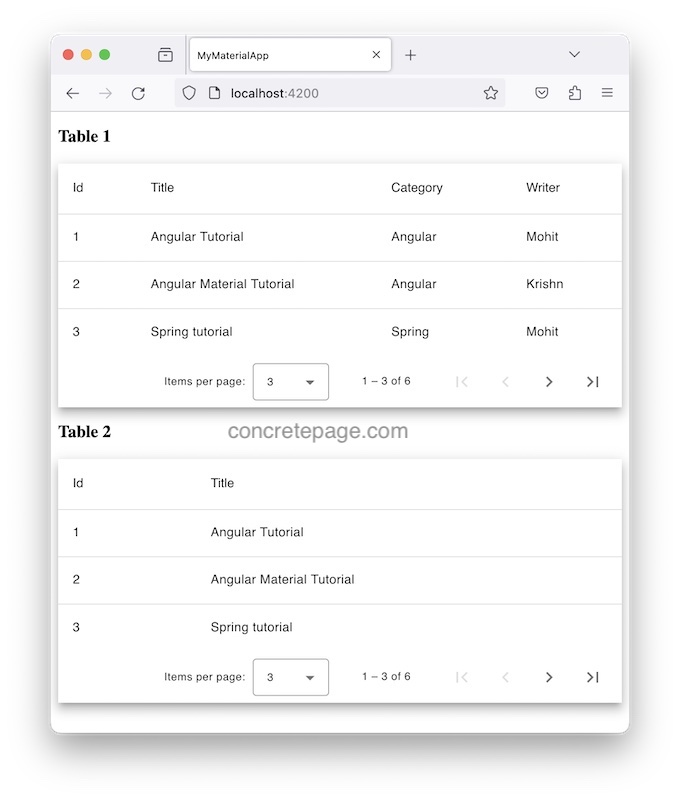Angular Material Table with Dynamic Columns
November 09, 2023
Angular Material provides mat-table directive to create table. Sorting and pagination is performed using matSort and mat-paginator directives respectively.
In this article, I am explaining how to create Material table that can change number of columns and its names at runtime. I will create a component that will handle creating tables, it will accept datasource, column names to display dynamically.
1. Create Child Component for Table with Dynamic Data
Create a child component to create table with dynamic data and columns. In component class, we create@Input() properties to accept datasource, selected columns to display and their column names. Sorting and pagination will take place as usual.
dynamic-table.component.ts
import { Component, AfterViewInit, ViewChild, Input } from '@angular/core';
import { MatTableDataSource } from '@angular/material/table';
import { MatPaginator } from '@angular/material/paginator';
import { MatSort } from '@angular/material/sort';
import { Observable } from 'rxjs';
@Component({
selector: 'dynamic-table',
templateUrl: './dynamic-table.component.html'
})
export class DynamicTableComponent implements AfterViewInit {
@ViewChild(MatSort) sort = {} as MatSort;
@ViewChild(MatPaginator) paginator = {} as MatPaginator;
@Input('dynamicColumns') dynamicColumns!: string[];
@Input('displayColumnNames') displayColumnNames!: string[];
@Input('dataToDisplay') dataToDisplay$!: Observable<any>;
dataSource = new MatTableDataSource();
ngAfterViewInit() {
this.dataToDisplay$.subscribe(data => {
this.dataSource.data = data;
this.dataSource.sort = this.sort;
this.dataSource.paginator = this.paginator;
});
}
} dynamic-table.component.html
<div class="mat-elevation-z8">
<table mat-table [dataSource]="dataSource" matSort>
<ng-container *ngFor="let colName of dynamicColumns; index as i;" [matColumnDef]="colName">
<th mat-header-cell *matHeaderCellDef mat-sort-header> {{displayColumnNames[i]}} </th>
<td mat-cell *matCellDef="let element"> {{element[colName]}} </td>
</ng-container>
<tr mat-header-row *matHeaderRowDef="dynamicColumns"></tr>
<tr mat-row *matRowDef="let row; columns: dynamicColumns;"></tr>
</table>
<mat-paginator [pageSizeOptions]="[3, 5, 8]" showFirstLastButtons></mat-paginator>
</div> 2. Create Service to Fetch Dynamic Data
Find the service class. Here I am creating methods to return dynamic data and columns to display. In my demo application, I am taking two sets of columns to display.article.service.ts
import { Injectable } from '@angular/core';
import { of } from 'rxjs';
import { Article } from './article';
const All_ARTICLES: Article[] = [
{ id: 1, title: 'Angular Tutorial', category: 'Angular', writer: 'Mohit' },
{ id: 2, title: 'Angular Material Tutorial', category: 'Angular', writer: 'Krishn' },
{ id: 3, title: 'Spring tutorial', category: 'Spring', writer: 'Mohit' },
{ id: 4, title: 'Hibernate tutorial', category: 'Hibernate', writer: 'Krishn' },
{ id: 5, title: 'Java Tutorial', category: 'Java', writer: 'Sudesh' },
{ id: 6, title: 'JavaScript Tutorial', category: 'JavaScript', writer: 'Shiv' }
];
@Injectable({
providedIn: 'root'
})
export class ArticleService {
getAllArticles() {
return of(All_ARTICLES);
}
getDynamicColumns1() {
return ['id', 'title', 'category', 'writer'];
}
getDisplayColumnNames1() {
return ['Id', 'Title', 'Category', 'Writer'];
}
getDynamicColumns2() {
return ['id', 'title'];
}
getDisplayColumnNames2() {
return ['Id', 'Title'];
}
} 3. Create Parent Component to Pass Table Data to Child
Find the parent component that is using child component to create tables. For demo I am creating two tables.app.component.ts
import { Component, OnInit } from '@angular/core';
import { ArticleService } from './article.service';
import { Observable } from 'rxjs';
import { Article } from './article';
@Component({
selector: 'app-root',
template: `
<h3>Table 1</h3>
<dynamic-table
[dynamicColumns]="dynamicColumns1"
[displayColumnNames]="displayColNames1"
[dataToDisplay]="articleData$">
</dynamic-table>
<h3>Table 2</h3>
<dynamic-table
[dynamicColumns]="dynamicColumns2"
[displayColumnNames]="displayColNames2"
[dataToDisplay]="articleData$">
</dynamic-table>
`
})
export class AppComponent implements OnInit {
dynamicColumns1!: string[];
displayColNames1!: string[];
dynamicColumns2!: string[];
displayColNames2!: string[];
articleData$!: Observable<Article[]>;
constructor(private articleService: ArticleService) { }
ngOnInit() {
this.articleData$ = this.articleService.getAllArticles();
this.dynamicColumns1 = this.articleService.getDynamicColumns1();
this.displayColNames1 = this.articleService.getDisplayColumnNames1();
this.dynamicColumns2 = this.articleService.getDynamicColumns2();
this.displayColNames2 = this.articleService.getDisplayColumnNames2();
}
}